7+1 روش حل مشکل تایپ فارسی در فتوشاپ
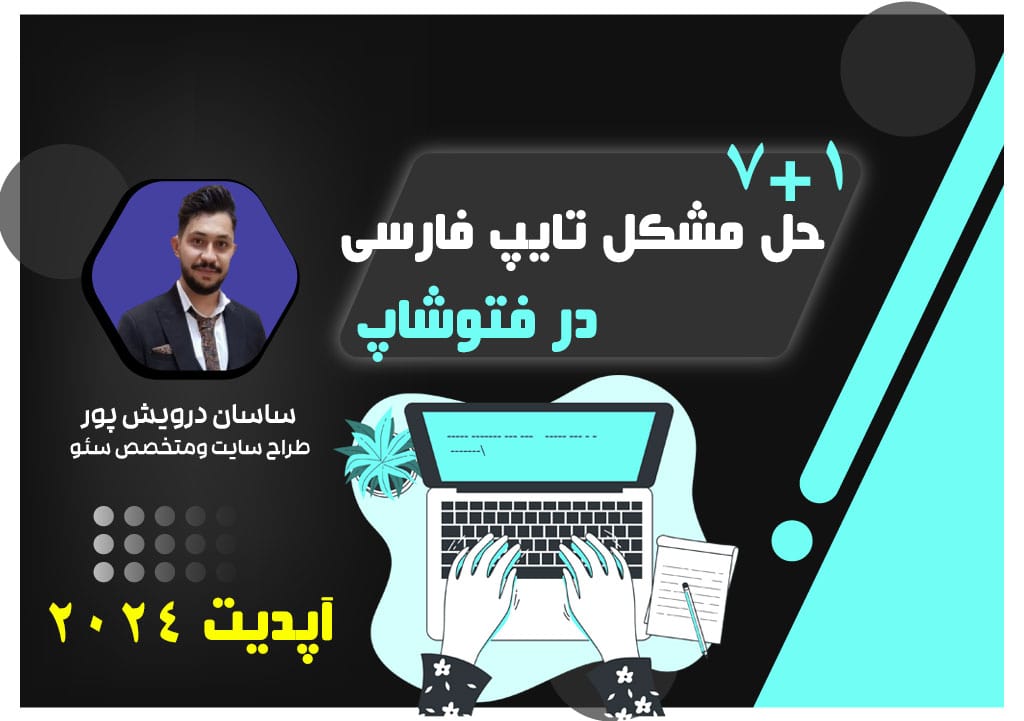
7+1 روش حل مشکل تایپ فارسی در فتوشاپ
سلام به تمامی همراهان خوب وبسایت ما 😘😍
هنگامی که در دنیای جذاب و پرکاربرد نرمافزار فتوشاپ به ویرایش و طراحی عکس میپردازیم، گاهی اوقات با چالشهایی همچون تایپ فارسی و نمایش صحیح فونتها روبرو میشویم.
ممکن است تجربه تایپ حروف جدا جدا و ایجاد بهم ریختگی در متن فارسی ، برای بسیاری از کاربران، یک مسئله مورد توجه و ناراحت کننده باشد.
این موضوع مختصراً ممکن است تاثیری ناخوشایند بر جلب و توجه مخاطبان به کارهای طراحی ما داشته باشد.
در این مقاله، قصد داریم به بررسی چگونگی حل مشکل تایپ فارسی در فتوشاپ بپردازیم و با ارائه تصاویر آموزشی ، شما را گام به گامها با راهحلهای کاربردی برای بهبود تجربه تایپ فارسی در این نرمافزار آشنا سازیم.
همچنین، با توضیح بهینهسازی تنظیمات و استفاده از ابزارهای متنی متنوع ، سعی خواهیم کرد تا این چالشات را به فرصتهای طراحی جذاب و خلاقانه تبدیل کنیم.
با همراهی شما در این آموزش ، امیدواریم که مهارتهای تایپ و نمایش متن فارسی در فتوشاپ را بهطور کامل فراگیرید و بتوانید با اطمینان به پروژههای خود ادامه دهید.
همچنین، منتظر بازخوردها و سوالات شما هستیم تا بتوانیم در این مسیر بهترین راهنمایی را فراهم کنیم.
با ما همراه باشید 👇
حل مشکل شکسته نوشته شدن کلمات فارسی در فتوشاپ
برای حل این مشکل کافیست برنامه فتوشاپ را باز کنید و از منوی Edit روی گزینه Preferences و سپس روی قسمت Type کلیک کنید.
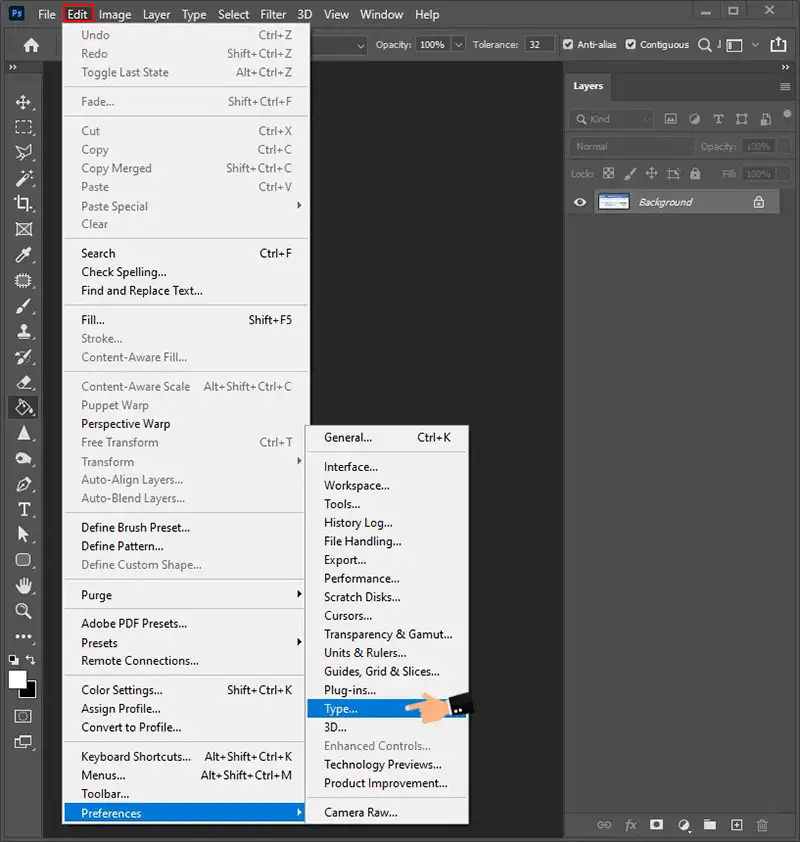
صفحه ای مشابه تصویر زیر برای شما باز می شود. در صفحه باز شده از قسمت Choose Text Engine Options با توجه به توضیحات زیر یکی از گزینه ها را انتخاب کنید:
- ✅در فتوشاپ ورژن 2024 گزینه World-Ready Layout
- ✅در فتوشاپ ورژن 2021 گزینه World-Ready Layout
- ✅در فتوشاپ نسخه 2020 گزینه World-Ready Layout
- ✅در فتوشاپ نسخه 2019 گزینه Middle Eastern and South Asian
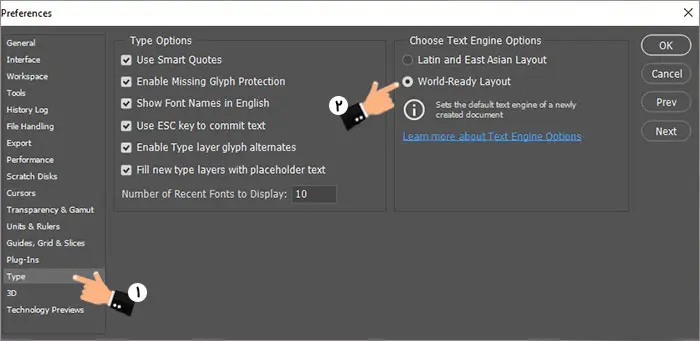
سپس برنامه فتوشاپ را به طور کامل بسته و دوباره باز کنید و شروع به تایپ فارسی کنید. اگر مشکل شما باز هم حل نشد می توانید بقیه تنظیمات خود را مطابق با راه حل های بعدی پیکربندی کنید.
2- غیر فعال بودن middle eastern features در فتوشاپ 2024
گاهی اوقات به دلیل غیرفعال بودن گزینه Middle Eastern Features در فتوشاپ، با مشکلاتی مانند جدانویسی حروف و وجود فاصله بین حروف و اعداد مواجه میشویم. برای رفع این مشکل، مراحل زیر را دنبال کنید:
- به منوی “Type” بروید.
- روی گزینه “Language Options” کلیک کنید.
- گزینه “Middle Eastern Features” را فعال کنید.
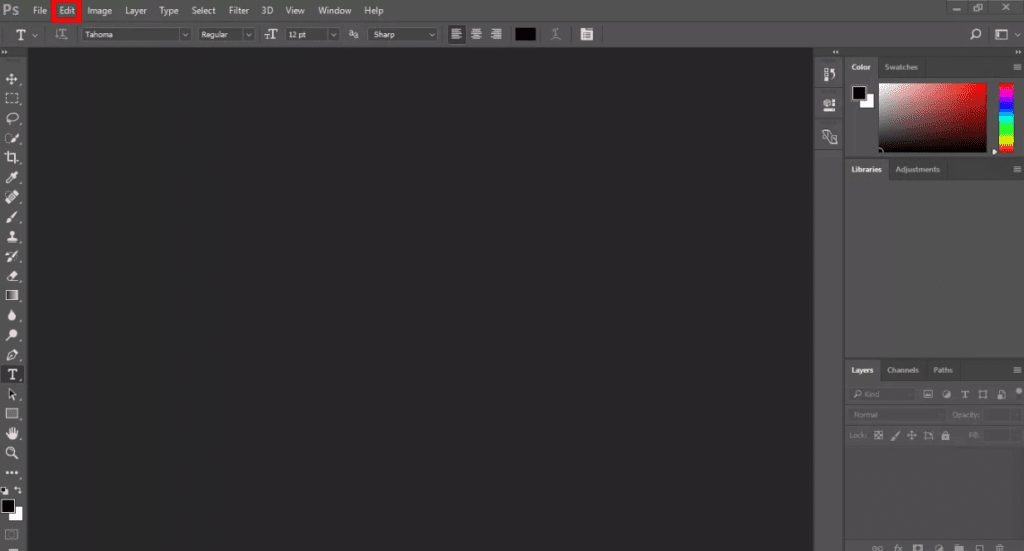
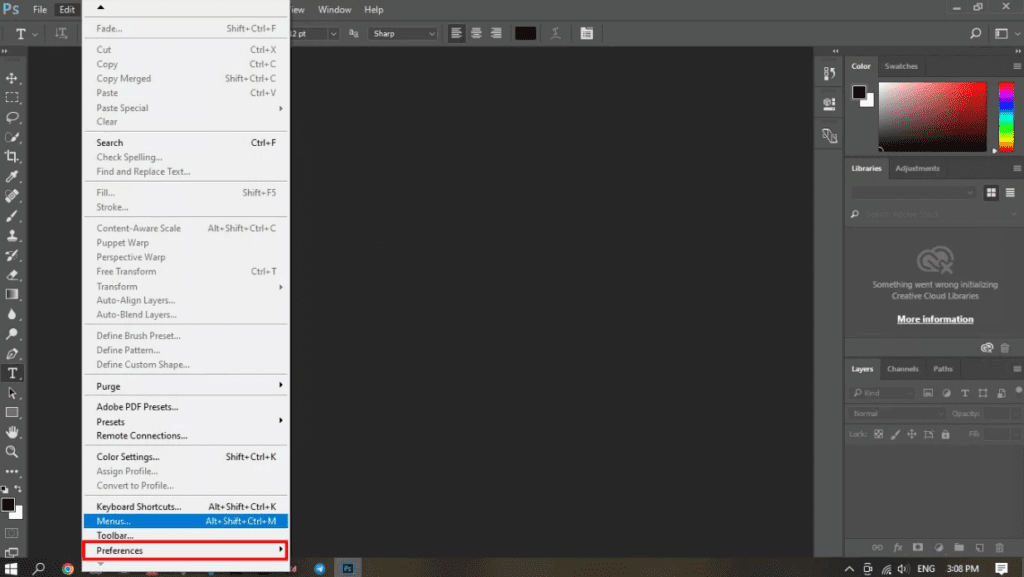
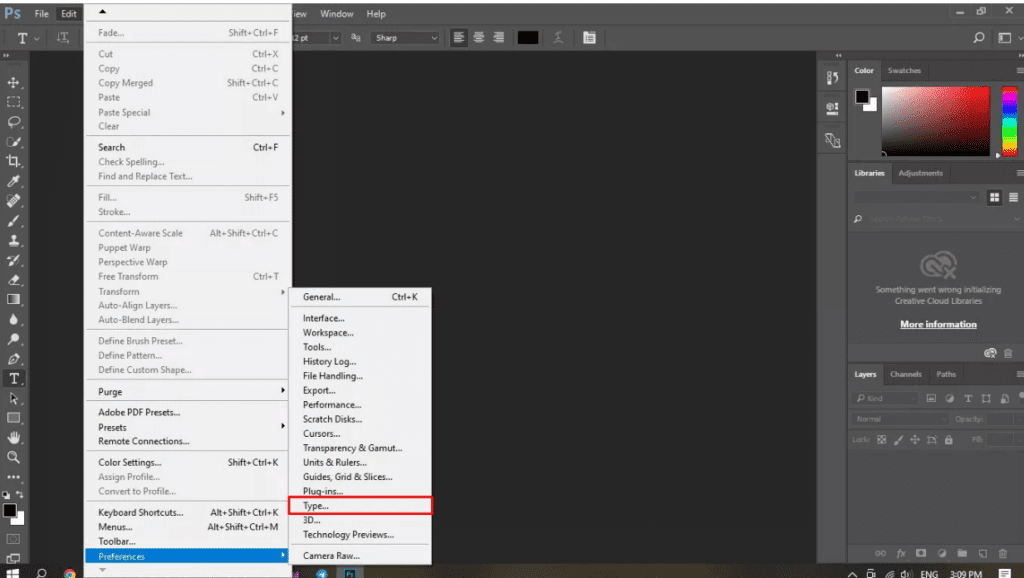
حالا برنامه ببندید و مجدد باز کنید. میبینید که مشکل تایپ فارسی حل شده است.
گاهی اوغات گزینه عنوان شده غیرفعال است، علت خاموش بودن گزینه middle eastern features در فتوشاپ این است که هیچ فایلی انتخاب نشده. در پنجره فتوشاپ روی یکی از فایل هایی که باز کرده اید یا بخشی که قصد اعمال تغییرات روی آن دارید کلیک نموده و مجددا به منوی type مراجعه کنید.
حتماً این نکته را در نظر داشته باشید که پس از حل کردن مشکلات تایپ، ممکن است متن به صورت چپ به راست نمایش داده شود (حالت پیشفرض).
در صورت نیاز به تغییر جهت متن به راست به چپ، از تنظیمات مرتبط با جهت متن نیز استفاده کنید.
درصورتی که این راهحلها نتواستند به حل مشکل تایپ فارسی در فتوشاپ شما کمک کنند ، میتوانید از برنامههای دیگری مانند Word ، Notepad یا حتی Telegram استفاده کنید.
متن خود را در این برنامهها تایپ کرده و سپس با استفاده از کپی و پیست ، آن را به فتوشاپ منتقل کنید.
این روش نیز یک راهکار مؤقت و موثر برای حل مشکل تایپ فارسی میباشد.
تایپ اعداد فارسی در فتوشاپ
در حین استفاده از نرمافزار فتوشاپ ، یکی از مشکلات متداول که ممکن است برخی از کاربران با آن مواجه شوند، تایپ اعداد به صورت فارسی است.
این مسئله برای بعضی از افراد حائز اهمیت است تا متن آنها به صورت کامل فارسی باشد.
در اینجا ، به نحوه حل این مشکل به سادگی و بدون نیاز به تنظیمات پیچیده در فتوشاپ پرداخته خواهد شد.
مرحله 1: انتخاب پنل Character
در سمت راست نرمافزار، به دنبال پنلهای مختلف بگردید.
پنل Character یکی از این پنلهاست که با کلیک بر روی آن باز میشود.
در صورتی که این پنل در دسترس نیست، میتوانید از نوار بالایی به تب “Window” رفته و گزینه Character را انتخاب کنید تا پنل نمایش حروف و اعداد فعال شود.
مرحله 2: تنظیم Digits به حالت فارسی
در پنل Character ، به دنبال بخش Digits بگردید.
این بخش امکان تنظیم اعداد به زبان مورد نظر را فراهم میکند.
با کلیک راست بر روی Digits ، گزینههای مختلفی نظیر اعداد انگلیسی ، فارسی ، و دیگر زبانها ظاهر خواهند شد.
در اینجا، گزینه فارسی را انتخاب کنید تا تمام اعداد در متن شما به صورت فارسی نمایش داده شوند.
با این گام ساده، مشکل تایپ اعداد به صورت فارسی در فتوشاپ به راحتی حل شده و شما میتوانید متن خود را با تمامی جزئیات فارسی بهروز کنید.
در صورت استفاده از نرمافزارهای دیگر مانند ایلستریتور ، نصب برنامه با زبان پشتیبانی شده (دارای عربی) نیز میتواند به حل مشکلات تایپ فارسی کمک کند.
به عنوان مثال، در ایلوستریتور ، از زبان عربی بهعنوان زبان نصبی استفاده کنید تا بهطور اتوماتیک مشکل تایپ فارسی برطرف گردد.
در آخر ….
در نهایت، حل مشکل تایپ فارسی و نمایش اعداد به صورت فارسی در نرمافزار فتوشاپ و ایلوستریتور امری بسیار ارزشمند است.
از طریق تنظیمات سادهای که در این برنامهها ارائه میشود، میتوانید با فعال کردن گزینههای مرتبط با زبان و اعداد، به راحتی مشکلات تایپ فارسی خود را حل کنید.
به کمک پنل Character در فتوشاپ و تنظیم Digits به حالت فارسی، میتوانید تمام اعداد مورد نیاز خود را به صورت فارسی وارد کرده و متن خود را به شکل کامل و مطابق با نیازهای فارسی خود تنظیم کنید.
همچنین، انتخاب زبان نصب در نرمافزارهای دیگر همچون ایلستریتور ، به سادگی میتواند به حل مشکلات تایپ فارسی کمک کند.
با این راهکارهای ساده، امیدوارم که توانایی تایپ و نمایش متن به صورت کامل فارسی در این نرمافزارها را بهدست آورده و تجربهی شما از استفاده از آنها را بهبود دهید.
استفاده از امکاناتی که این برنامهها ارائه میدهند ، برای خلق آثار هنری و طراحیهای جذاب بهترین انتخاب خواهد بود.

مشاوره رایگان
طراحی سایت در تبریز
امیدوارم این پست به خوبی توانسته باشد به سوالات شما پاسخ دهد و در رفع مشکل شما کمکی کرده باشد..
منتظر نظرات و پیشنهادات سازنده ی شما عزیزان هستیم.
بدرود 👋
درباره نرگس حاجی حسینی
نرگس حاجی حسینی هستم. فارقالتحصیل مهندسی نرم افزار درسال 1402 . در حوزه طراحی وب و تولید محتوا حدود 2سال فعالیت دارم. علاقه مند به طراحی سایت وهمیشه در دنیای تکنولوژی به دنبال اپدیت نگه داشتن خودم هستم.در تیم آکادمی ساسان درویش پور به عنوان نویسنده و تولید کننده محتوا در خدمت شما عزیزان هستم
نوشتههای بیشتر از نرگس حاجی حسینی8 دیدگاه
به گفتگوی ما بپیوندید و دیدگاه خود را با ما در میان بگذارید.
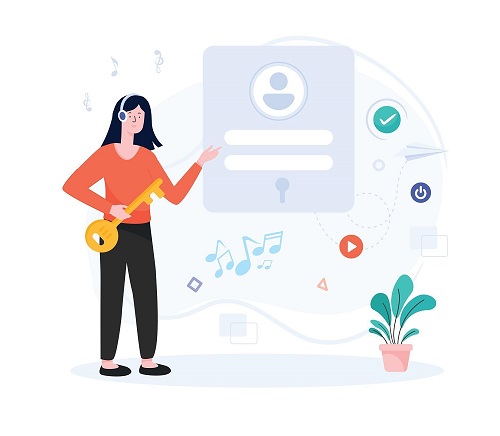

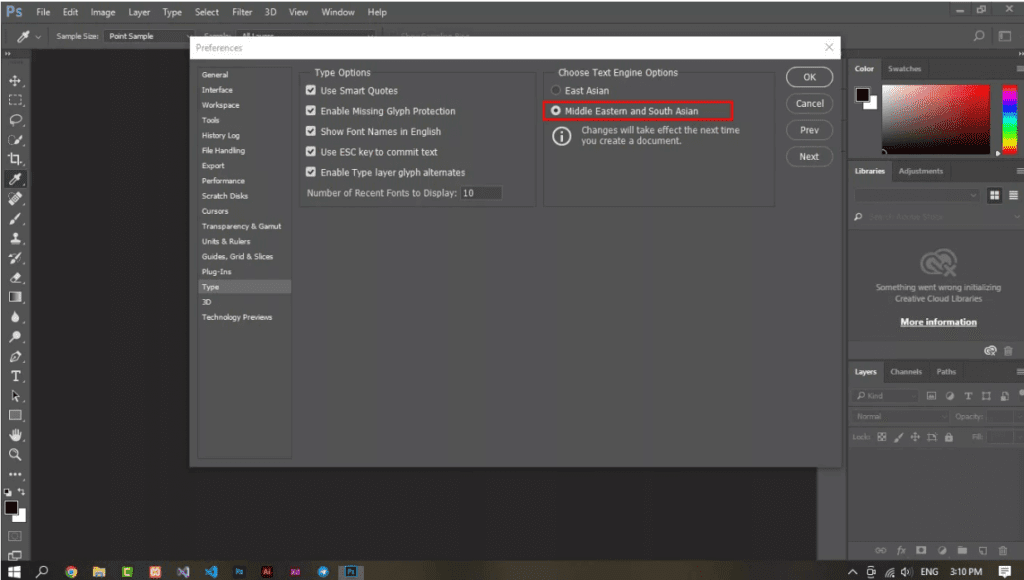

سلام . به قسمت تنظیمات فونت در پنجره ی کناری برید . ( دست راست ، در ابزار هایی که بصورت عمودی ظاهر شده اند .) . سپس تنظیمات paragraph رو بیارید . در پنجره ای که هست گوشه ی بالا سمت راست آیکون چهار خط رو بزنید . سپس گزینه ی world ready layout را فعال کنید . تمام
سلام . به قسمت تنظیمات فونت در پنجره ی کناری برید . ( دست راست ، در ابزار هایی که بصورت عمودی ظاهر شده اند .) . سپس تنظیمات paragraph رو بیارید . در پنجره ای که هست گوشه ی بالا سمت راست آیکون چهار خط رو بزنید . سپس گزینه ی world ready layout را فعال کنید . تمام
ممنون از راهنمایی ونظرات خوبتون
دمت گرم عالی بود دسخوش
سلام ودرود
خوشحالیم که مفید واقع شده
ممنونم بابت پست عالیتون،این مشکل خیلی بد و آزار دهنده بود بخصوص العان که کار مهمی رو باید انجام میدادم،همیشه همینقدر خوب باشید:)
سلام واحترام
خواهش میکنم انجام وظیفس
خوشحالم که مقاله به دردتون خورده
ممنونم بابت سایت خوبتون